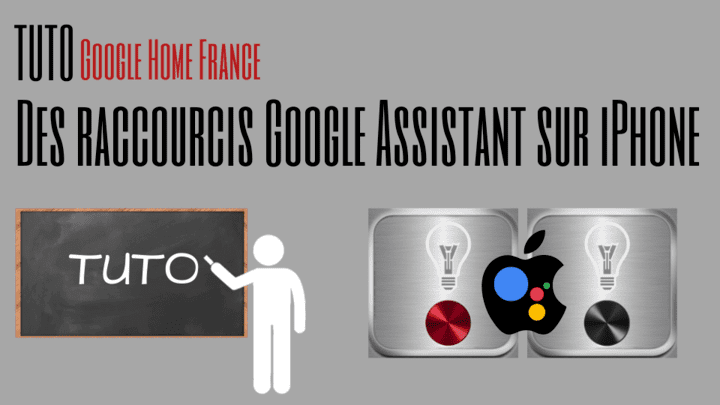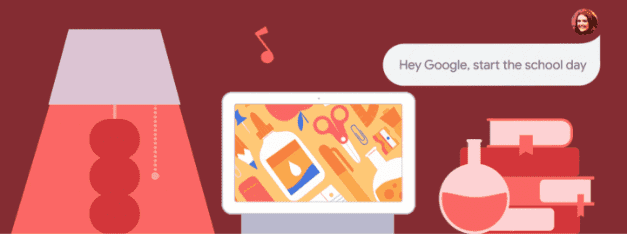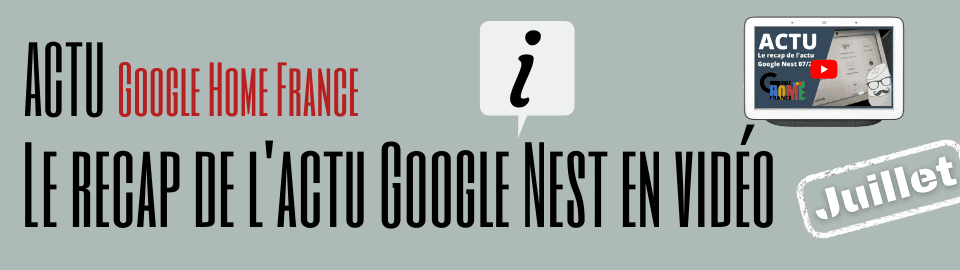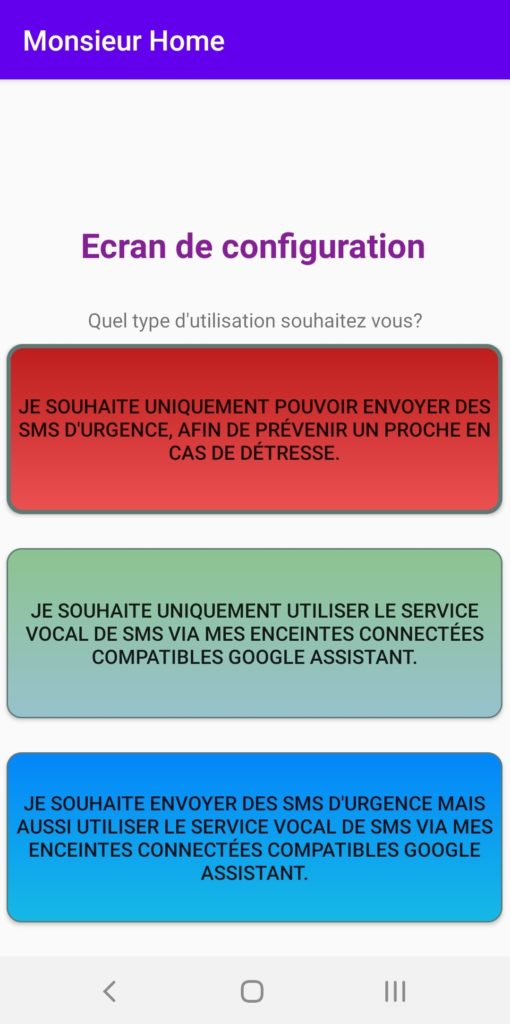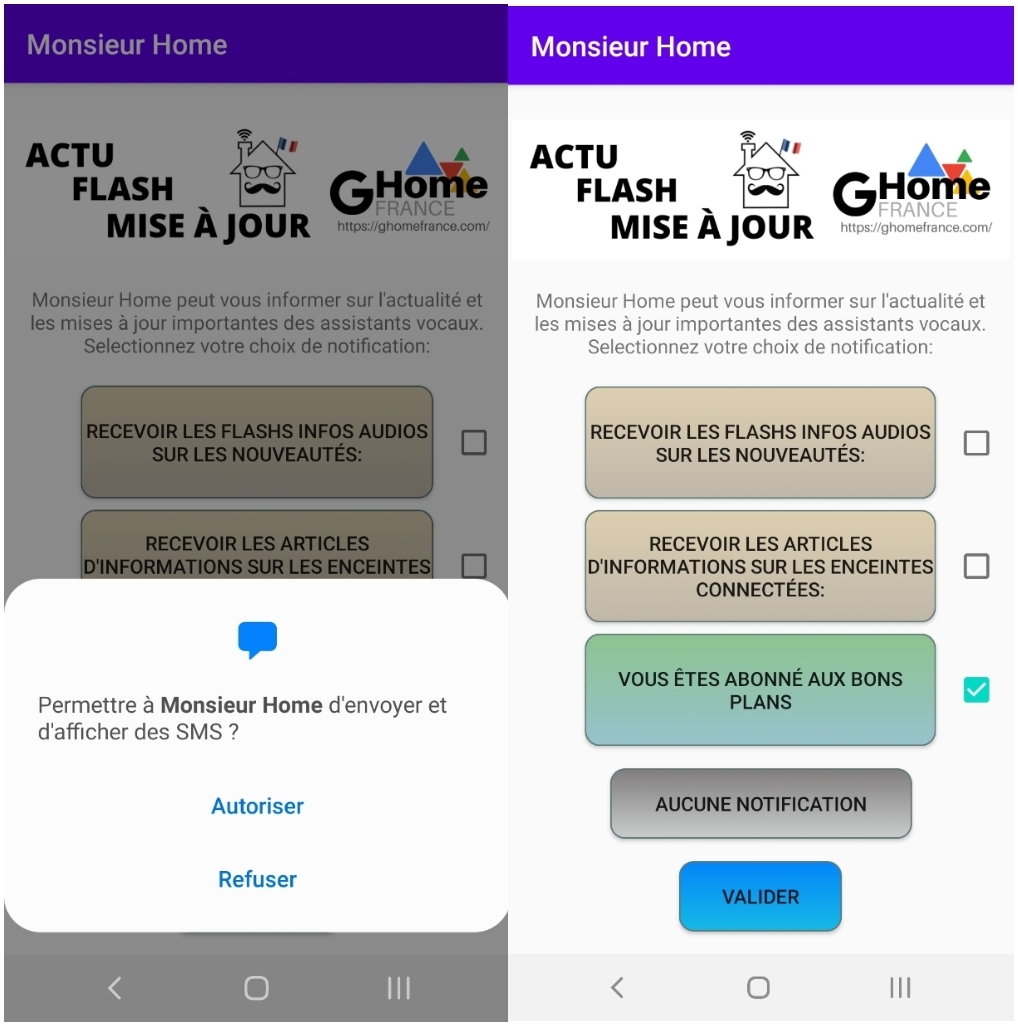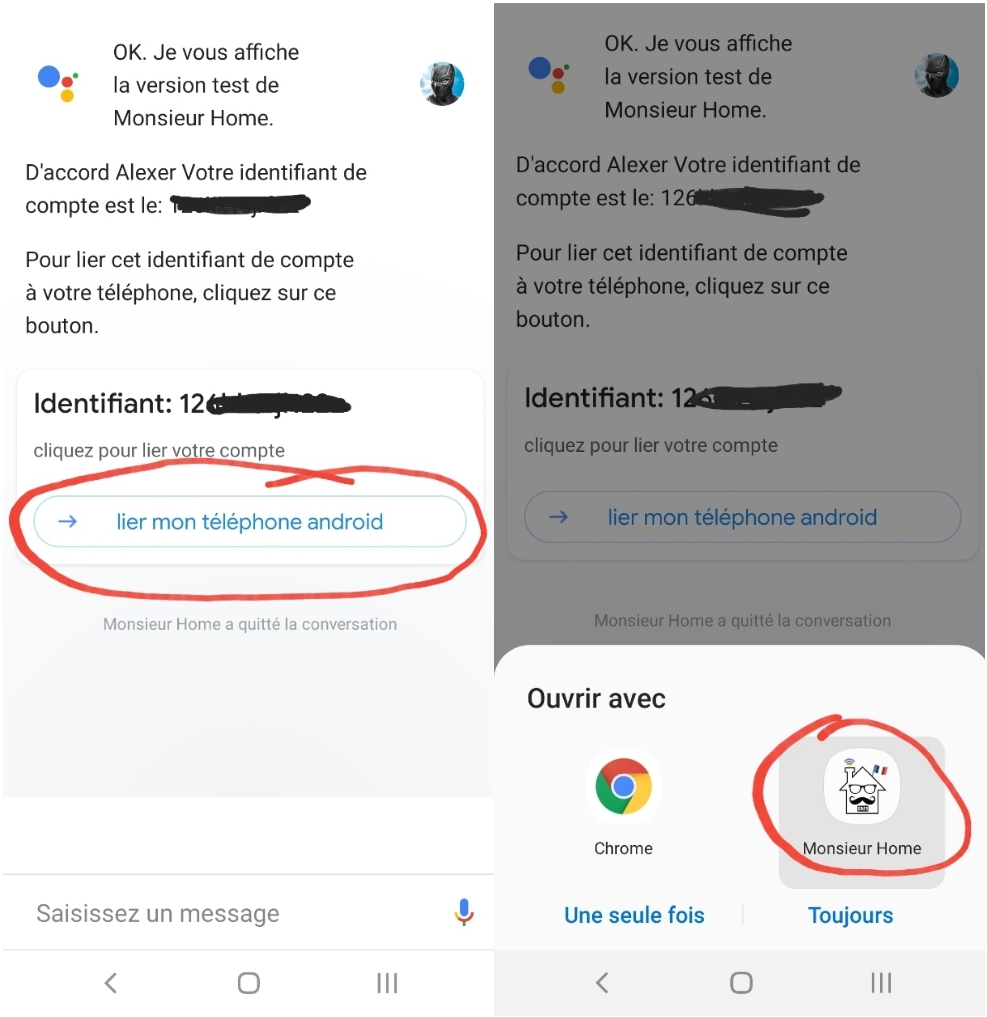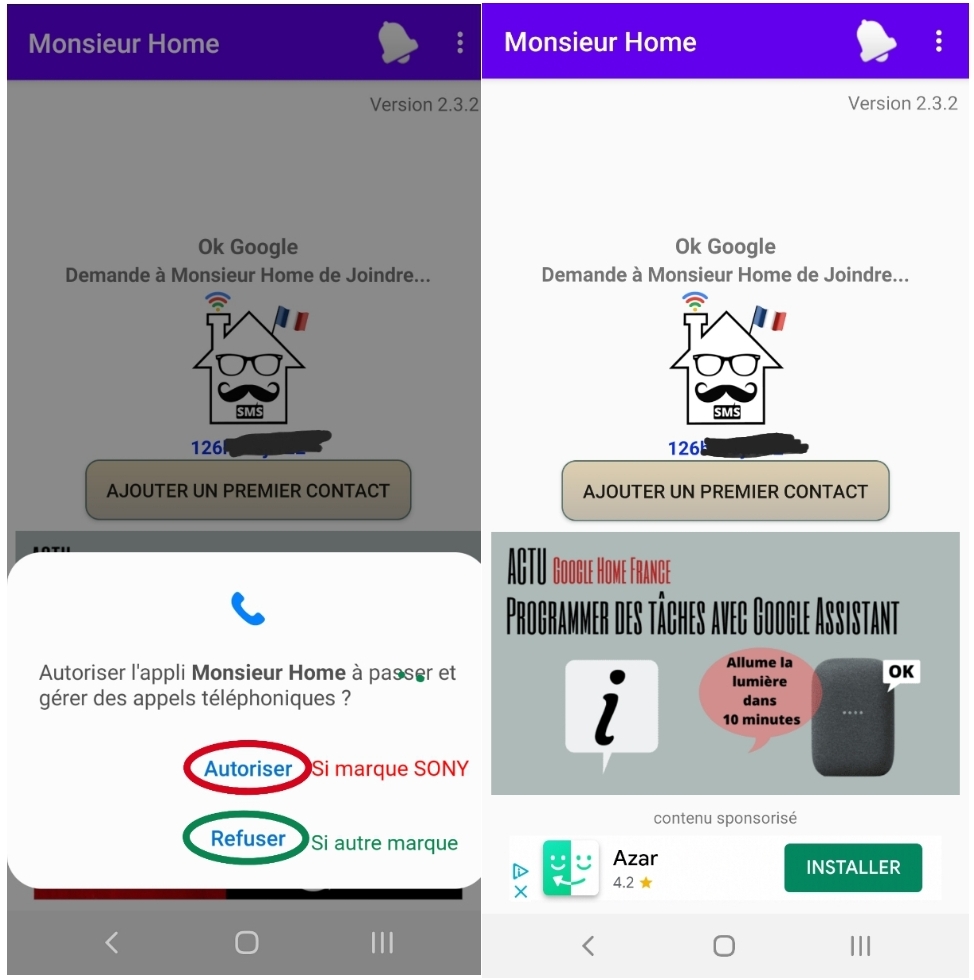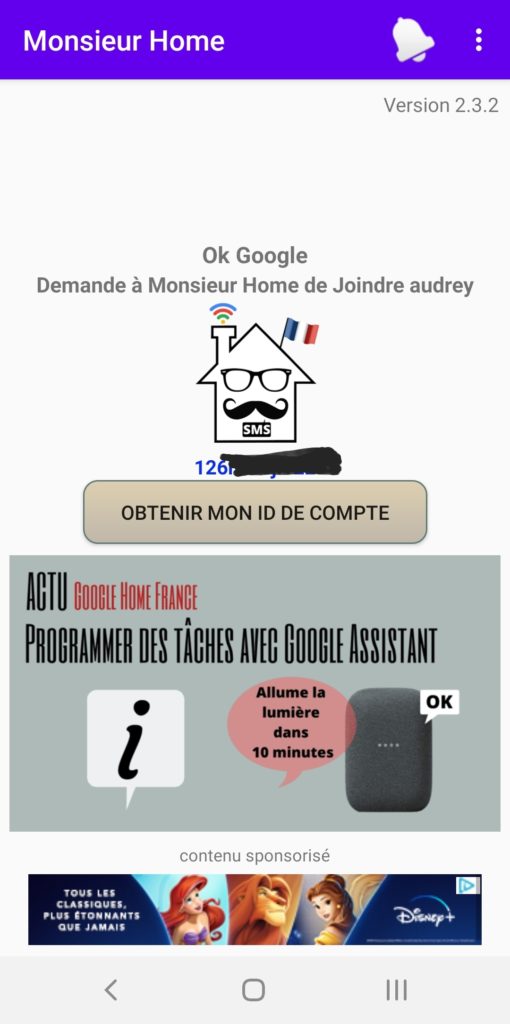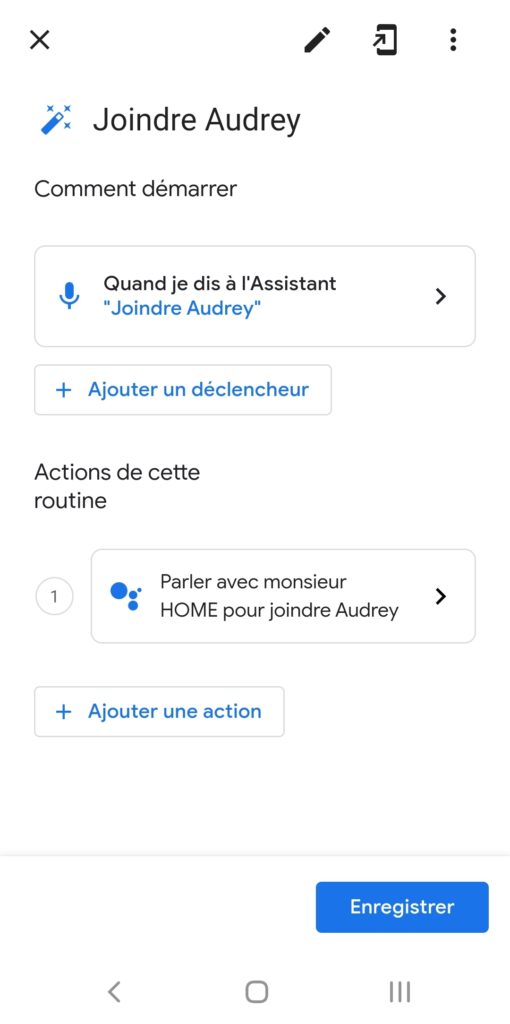Des informations exclusives sur la nouvelle enceinte Google Nest
Par Julien Traverse pour le groupe Facebook Google Home France,
On se souvient de la façon très particulière dont les premières informations sur l’enceinte remplaçante du Google Home avaient fuitées. Des documents techniques avec photos, découverts par un site japonais, nous faisait découvrir une enceinte Nest allongée en hauteur et réversible, recouverte de tissu type Nest Mini. Aujourd’hui nous avons quelques informations exclusives supplémentaires, avec notamment une date de sortie approximative et un prix pour la France.
Nom de code : Nest Speaker
Le premier nom de code de l’enceinte au moment des tests de certification était GXCA6. Selon nos sources, elle a été récemment présentée, par Google, sous un autre nom de code : le Nest Speaker ! Pas de certitude sur le nom final mais il est tout à fait possible que celui-ci soit le bon.
Au niveau spécificités, pas de prise Jack, c’est une certitude. Certains pariaient sur la présence d’une batterie suite à la vidéo de présentation qui faisait penser que l’enceinte pouvait être nomade. Mais Google n’en a fait aucune mention.
De plus il avait été question que ce Nest Speaker soit une enceinte intermédiaire entre le Google Home et le Google Home Max. il n’en sera rien, et il a même été annoncé que ce dernier ne sera plus produit. Pas d’inquiétude pourtant car Google nous promet un son de qualité, proche de celui des enceintes Sonos Play One par exemple. C’est réellement un Google Home 2.0, et c’est une bonne nouvelle notamment pour le prix !
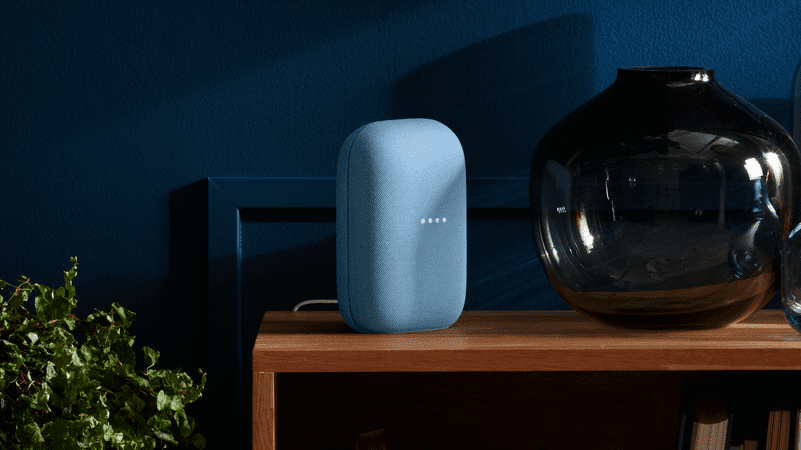
Une date de sortie et un prix pour la France
Toujours selon nos sources, Google a évoqué une date de sortie pour la France et même un prix pour ce Nest Speaker. Sous réserve de l’évolution de la situation sanitaire bien sûr. Il s’avère que l’enceinte serait disponible à la vente en octobre, ce qui laisse sous entendre une sortie quasiment concomitante avec les USA. Le tout pour un prix de 99€ ! Un prix très abordable si la qualité sonore promise est au rendez-vous.
Edit 26/08: La date de sortie serait prévu pour le 16 octobre.